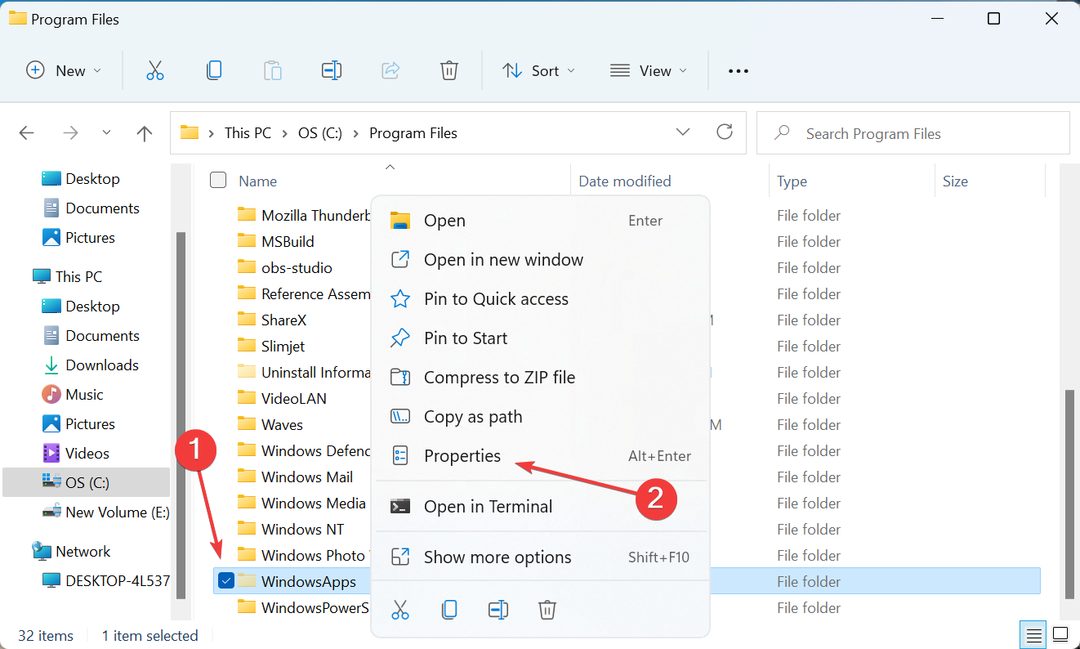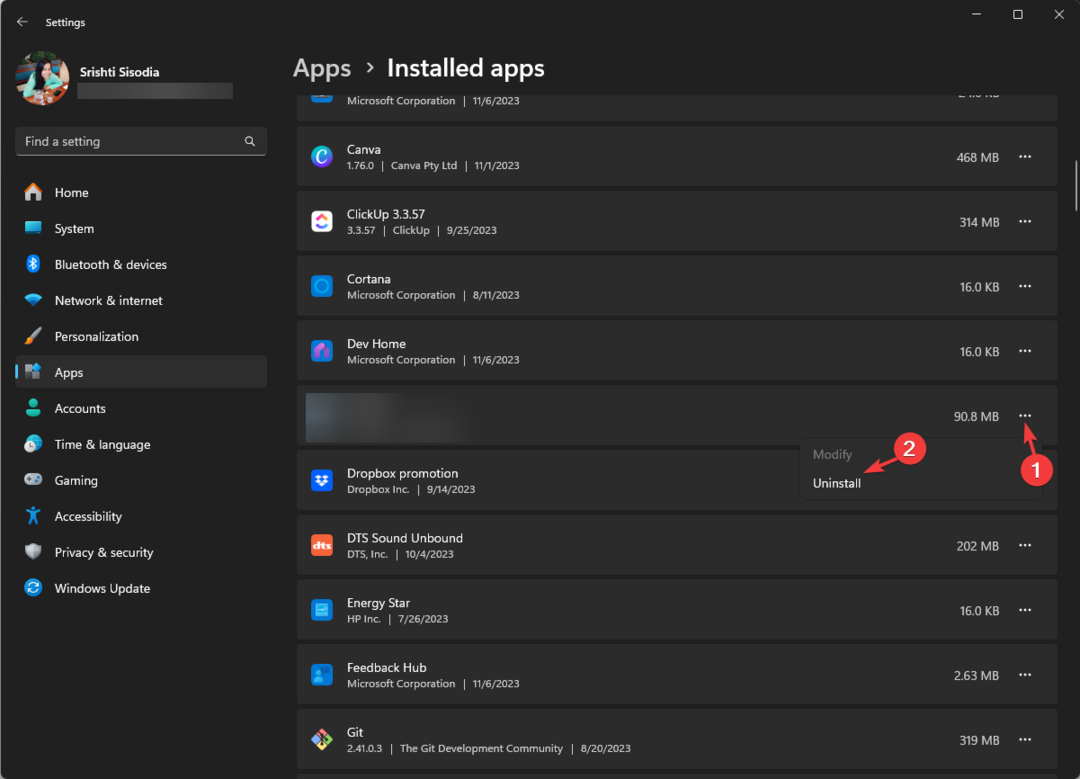Ovaj softver će popraviti uobičajene računalne pogreške, zaštititi vas od gubitka datoteka, zlonamjernog softvera, kvara hardvera i optimizirati vaše računalo za maksimalne performanse. Riješite probleme s računalom i uklonite viruse sada u 3 jednostavna koraka:
- Preuzmite alat za popravak računala Restoro koji dolazi s patentiranim tehnologijama (patent dostupan ovdje).
- Klik Započni skeniranje kako biste pronašli probleme sa sustavom Windows koji bi mogli uzrokovati probleme s računalom.
- Klik Popravi sve za rješavanje problema koji utječu na sigurnost i performanse vašeg računala
- Restoro je preuzeo 0 čitatelji ovog mjeseca.
Sama veličina modernih igara zasigurno može produžiti postupak instalacije. Ali, bez obzira na to, možemo zaključiti da čak i oni poput Gears of War 4, ogromne veličine i s obiljem DLC-a, na kraju će se instalirati nakon nekoliko sati ili tako nešto.
Ali, što učiniti kada je instalacija igre toliko duga da niste sigurni ni napreduje li traka napretka prema naprijed?
Postoji mnogo mogućih razloga za to, a mi smo ih pobrinuli u ovom članku. Ponekad problem leži u instalacijskim datotekama i dodatnim programima, a to se lako utvrđuje pokušajem instalacije alternativne igre.
S druge strane, ako nailazite na istu prepreku s različitim pokušajima instalacije, vrijedi provjeriti svoj HDD ovaj softver za provjeru zdravstvenog stanja tvrdog diska.
Stoga vam savjetujemo da prođete sve korake i nadamo se da ćemo biti slobodni.
Kako riješiti igru zaglavljenu u procesu instalacije za vječnost
- Zatvorite i pokušajte ponovo
- Pokrenite instalacijski program u načinu kompatibilnosti s administrativnim dopuštenjem
- Ponovo pokrenite Steam i pokušajte ponovo
- Defragmentirajte HDD i provjerite njegovo zdravstveno stanje
- Provjerite internetsku vezu
1. rješenje - Zatvorite i pokušajte ponovo
Jednostavan, ali unatoč tome izvediv korak kada se dogodi nešto takvo. Pogotovo ako instalirate digitalne kopije sa Steam klijentom ili njegovim vršnjacima. Nadalje, pripazite da imate dovoljno prostora za pohranu. Oslobodite malo prostora ako je potrebno.
Suvremene igre dolaze s puno dodatnih zakrpa i ažuriranja koja ponekad mogu potrajati i do 10, 20 ili više gigabajta. U osnovi, da bi se postupak instalacije u potpunosti završio, povremeno ćete morati instalirati i dostupna ažuriranja. A to će dodatno produžiti postupak instalacije.
Stoga obavezno zaustavite postupak instalacije, očistite sve, provjerite sve uključene varijable (prostor za pohranu, dozvole itd.) I krenite ispočetka. Nadalje, ako postoji način, možete pokrenuti instalaciju izravno i izbjeći Steam / Battle.net / Origin klijent.
Rješenje 2 - Pokrenite instalacijski program u načinu kompatibilnosti s administrativnim dopuštenjem
Iako smo kod toga, vrijedi spomenuti da ponekad nekompatibilnost s trenutnom verzijom sustava može zaustaviti ili čak spriječiti instalacijski program da dovrši instalaciju.
Da biste to izbjegli, savjetujemo vam da igru pokrenete u načinu kompatibilnosti na prvotno predviđenu verziju sustava. To znači da, ako je vaša igra starija, obavezno je pokrenite u načinu kompatibilnosti za Windows 7 ili 8. Nadalje, administrativno dopuštenje je također važno kako bi instalacijski program mogao izmijeniti vaš sustav.
- PROČITAJTE I: Rješenje: Nije moguće pokretati igre na paru u sustavu Windows 10
Ako toga niste svjesni, koraci u nastavku trebali bi vam pokazati kako to učiniti:
- Dođite do mape u kojoj se nalazi postavka igre (Setup.exe, većinu vremena). Nalazi se na instalacijskom disku ili u PC memoriji.
- Desnom tipkom miša kliknite "Setup.exe" i otvorite Svojstva.
- Odaberi Kompatibilnost tab.
- Provjeri "Pokrenite ovaj program u načinu kompatibilnosti za”Kutija.
- S padajućeg izbornika odaberite Windows 7 ili Windows 8.
- Sada, provjerite "Pokrenite ovaj program kao administrator”Kutija.
- Kliknite U redu da biste potvrdili promjene.

Pokrenite skeniranje sustava kako biste otkrili potencijalne pogreške

Preuzmite Restoro
Alat za popravak računala

Klik Započni skeniranje pronaći probleme sa sustavom Windows.

Klik Popravi sve za rješavanje problema s patentiranim tehnologijama.
Pokrenite skeniranje računala pomoću alata za popravak za obnavljanje kako biste pronašli pogreške koje uzrokuju sigurnosne probleme i usporavanja. Nakon završetka skeniranja, postupak popravka zamijenit će oštećene datoteke svježim Windows datotekama i komponentama.
Nakon toga pokušajte ponovo instalirati igru i postupak instalacije trebao bi se znatno ubrzati. Suprotno tome, ako još uvijek čekate vijekove, a traka napretka kreće se sporo poput puža, provjerite dodatne korake u nastavku.
3. rješenje - Ponovo pokrenite Steam i pokušajte ponovo
Iako digitalna distribucija potiče pristup određenoj igri, ona također sama ima problema. Više od nekoliko korisnika smatra da je Steam klijent kriv za više nego sporu instalaciju.
Da biste to riješili, najbolje je ponovno pokrenuti Steam i premjestiti se odande. Uz to, možete pokrenuti namjensku naredbu u Pokreni povišeni naredbeni redak. Ova će naredba vratiti Steam na zadane vrijednosti i dobar je način da se izbjegne ponovna instalacija.
Slijedite korake u nastavku da biste isprali konfiguraciju Steama:
- ZatvoriNa paridesktop klijent.
- Desnom tipkom miša kliknite programsku traku i otvoriteUpravitelj zadataka.

- OtvorenaPojedinostii ubiti sve aktivne procese povezane sa Steamom.
- PritisniteWindows tipka + Rda pozoveTrčanje povišena naredbena crta.

- Kopirajte i zalijepite sljedeću naredbu u naredbeni redak i pritisnite Enter:
- para: // flushconfig
- Pričekajte neko vrijeme i ponovno pokrenite računalo.
Objasnili smo cijeli postupak u ovaj članak pa svakako provjerite.
Rješenje 4 - Defragmentirajte tvrdi disk i provjerite njegovo zdravstveno stanje
Prethodni koraci trebali su se nositi s manjim zlima, ali napokon smo došli do najgoreg scenarija. I to je kvar HDD-a. Prvi simptomi zdravstvenih problema s HDD-om ili oštećenja znatno su smanjene brzine čitanja, pa instalacija ili kopiranje datoteka po tom pitanju može potrajati više vremena nego obično.
Kad vaš tvrdi disk dosegne ovaj stadion, prekasno je da ga popravite većinu vremena. Međutim, možda su razine fragmentacije previsoke ili postoje neke popravljive pogreške.
Da biste se pozabavili njima, možete se obratiti alatu treće strane ili koristiti ugrađene sistemske alate. Evo kako to učiniti u sustavu Windows 10:
- Otvorite ovo računalo ili File Explorer.
- Desnom tipkom miša kliknite sistemska particija (većinu vremena C :) i otvoreno Svojstva.
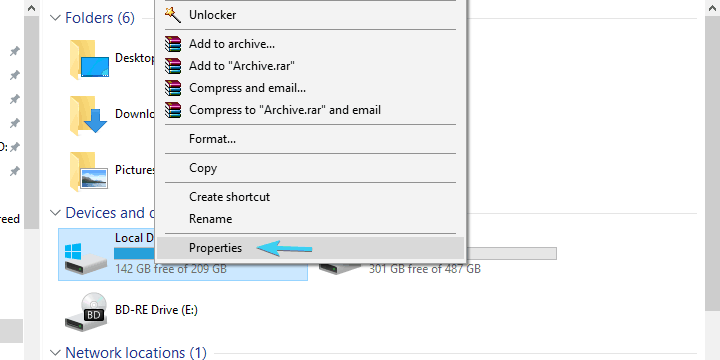
- Odaberite Alati tab.
- Ispod Provjera pogreške kliknite odjeljak Ček dugme.
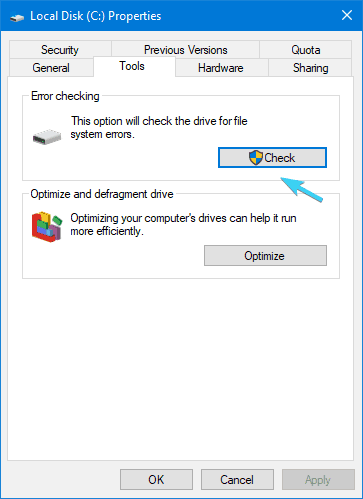
- Klik Skenirati voziti. Ovo bi trebalo pronaći i ispraviti sve pogreške pogona.
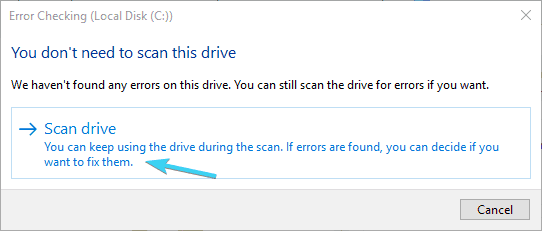
- Sada se vratite na Alati karticu i ispod "Optimizirajte i defragmentirajte pogon”Kliknite Optimizirajte.
- Istaknite pogon sistemske particije i kliknite Optimizirajte.
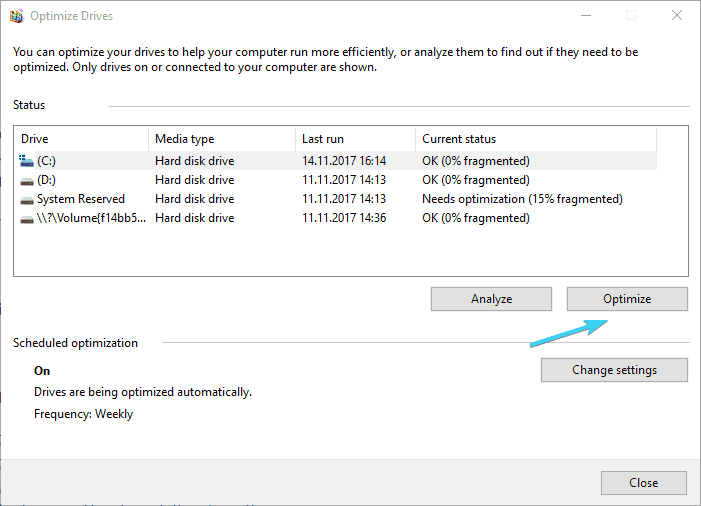
- Postupak defragmentacije potrajat će neko vrijeme, ovisno o veličini tvrdog diska i razinama fragmentacije.
Ako ste i nakon toga i dalje zaglavili sa istom starom predugom instalacijom, savjetujemo vam temeljitiji pristup. To možete učiniti pokretanjem naredbe Check Disk kako biste potvrdili integritet diska. Evo kako to učiniti:
- U traku za pretraživanje sustava Windows upišite Naredbeni redak.
- Desnom tipkom miša kliknite Naredbeni redak i pokrenite ga kao administrator.
- U naredbeni redak upišite sljedeću naredbu i pritisnite Enter:
- chkdsk / f C:
- Pričekajte da alat analizira disk i riješi moguće pogreške.
Ako i nakon toga zapnete s istim problemom, možete:
- Produžite rješavanje problema korištenjem jednog od alata treće strane koji su ovdje navedeni članak.
- Zamijenite HDD novim.
To bi trebalo učiniti. U slučaju da imate dodatna rješenja ili pitanja u vezi s gore predstavljenim, svakako nam recite u odjeljku za komentare u nastavku.
POVEZANE PRIČE KOJE TREBA PROVJERITI:
- Sada možete premjestiti mape za instaliranje igre pomoću Steama
- FIFA 18 bugovi: rušenja igre, prekid veze poslužitelja, zvuk neće raditi i još mnogo toga
- Kako ispraviti pogreške Assassin’s Creed: Origins na računalu
- Microsoft Train Simulator u sustavu Windows 10: Kako instalirati i pokrenuti igru
 I dalje imate problema?Popravite ih pomoću ovog alata:
I dalje imate problema?Popravite ih pomoću ovog alata:
- Preuzmite ovaj alat za popravak računala ocijenjeno odličnim na TrustPilot.com (preuzimanje započinje na ovoj stranici).
- Klik Započni skeniranje kako biste pronašli probleme sa sustavom Windows koji bi mogli uzrokovati probleme s računalom.
- Klik Popravi sve za rješavanje problema s patentiranim tehnologijama (Ekskluzivni popust za naše čitatelje).
Restoro je preuzeo 0 čitatelji ovog mjeseca.
![Cricket 24: Naišli smo na pogrešku [Popravljeno]](/f/7fb762827a2cf633924cc13444e3f463.png?width=300&height=460)